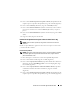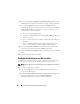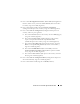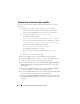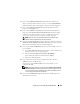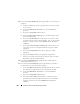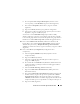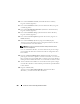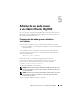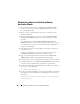Users Guide
Table Of Contents
- Dell™ PowerEdge™ Systems Oracle® Database on Microsoft® Windows Server® x64
- Database Setup and Installation Guide Version 4.4
- Overview
- Before You Begin
- Installing Oracle® RAC 10g R2 Using OCFS
- Installing Oracle RAC 10g R2 Using ASM
- Adding a New Node to an Existing Oracle 10g RAC Cluster
- 数据库设置和安装 指南版本 4.4
- Guide d’installation et de configuration Version 4.4
- Table des matières
- Présentation générale
- Avant de commencer
- Installation d’Oracle® RAC 10g R2 à l’aide d’OCFS
- Installation d’Oracle RAC 10g R2 à l’aide d’ASM
- Ajout d’un nouveau nœud à un cluster Oracle 10g RAC existant
- Einrichtungs- und Installationsanleitung für die Datenbank Version 4.4
- Inhalt
- Übersicht
- Bevor Sie beginnen
- Installation von Oracle® RAC 10g R2 mit OCFS
- Installation von Oracle RAC 10g R2 mit ASM
- Hinzufügen eines neuen Knotens in einem bestehenden Oracle 10g RAC-Cluster
- データベースセット アップ & インストール ガイドバージョン 4.4
- Guía de configuración e instalación de la base de datos versión 4.4
- Contenido
- Información general
- Antes de comenzar
- Instalación de Oracle® RAC 10g R2 mediante OCFS
- Instalación de Oracle RAC 10g R2 mediante ASM
- Adición de un nodo nuevo a un clúster Oracle 10g RAC
- Database Setup and Installation Guide Version 4.4

254 Instalación de Oracle RAC 10g R2 mediante ASM
Creación de la base de datos semilla
Para crear la base de datos semilla mediante Oracle ASM, realice los pasos
siguientes:
1
Compruebe que el software de clúster Oracle se esté ejecutando.
a
Abra una ventana de indicador de comandos. Haga clic en
Start
(Inicio), seleccione
Run
(Ejecutar), escriba
cmd
y pulse <Intro>.
b
En la ventana
cmd
, escriba
crsctl check crs
.
Se debería mostrar lo siguiente:
Cluster Synchronization Services (CSS) appears
healthy
(Cluster Synchronization Services [CSS] parece correcto)
Cluster Ready Services (CRS) appears healthy
(Cluster Ready Services [CRS] parece correcto)
Event Manager (EVM) appears healthy
(Event Manager [EVM] parece correcto)
c
Si no se muestra el resultado esperado, escriba
crsctl start
crs
.
d
Escriba
exit
y cierre la ventana
cmd
.
2
Haga clic en
Start
(Inicio) y seleccione
Run
(Ejecutar) en el nodo 1.
3
En el campo
Run
(Ejecutar), escriba
dbca
y haga clic en
OK
(Aceptar):
Se inicia el
asistente para la configuración de bases de datos.
4
En la ventana de
bienvenida, seleccione
Oracle Real Application Clusters
database
(Base de datos Oracle Real Application Clusters) y haga clic en
Next
(Siguiente).
5
En la ventana
Operations
(Operaciones), haga clic en
Create a Database
(Crear base de datos) y, a continuación, en
Next
(Siguiente).
6
En la ventana
Node Selection
(Selección de nodos), haga clic en
Select All
(Seleccionar todos) y, a continuación, en
Next
(Siguiente).
7
En la ventana
Database Templates
(Plantillas de base de datos), haga clic en
Custom Database
(Base de datos personalizada) y, a continuación, en
Next
(Siguiente).